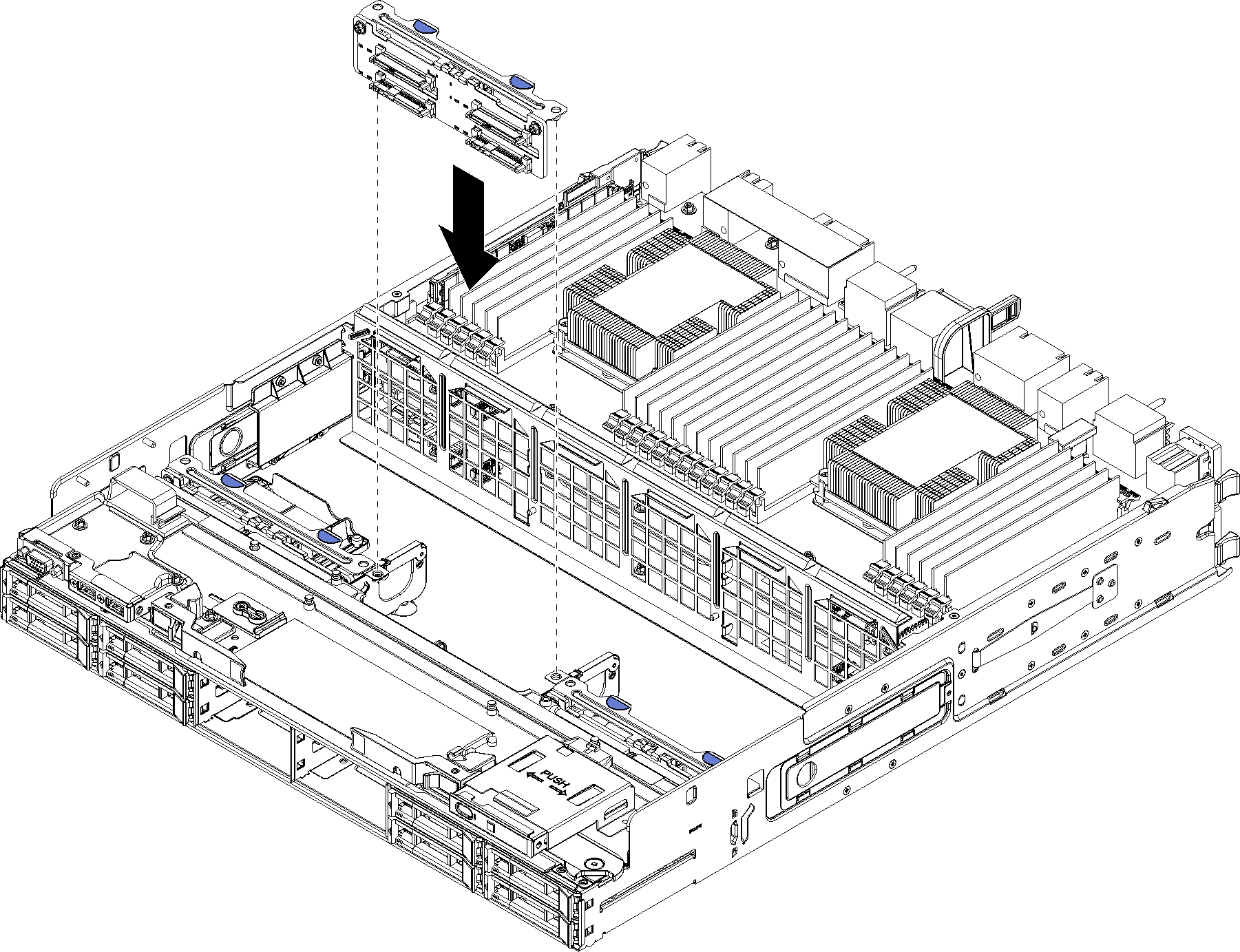ハードディスク・ドライブ・バックプレーン (下段トレイ) の取り付け
下段コンピュート・トレイにあるハードディスク・ドライブ・バックプレーンは、サーバーの前面からアクセスできます。ハードディスク・ドライブ・バックプレーンにはさまざまなタイプがあります。バックプレーンに固有のステップは、各手順に記されています。
S002


注意
装置の電源制御ボタンおよびパワー・サプライの電源スイッチは、装置に供給されている電流をオフにするものではありません。デバイスには 2 本以上の電源コードが使われている場合があります。デバイスから完全に電気を取り除くには電源からすべての電源コードを切り離してください。
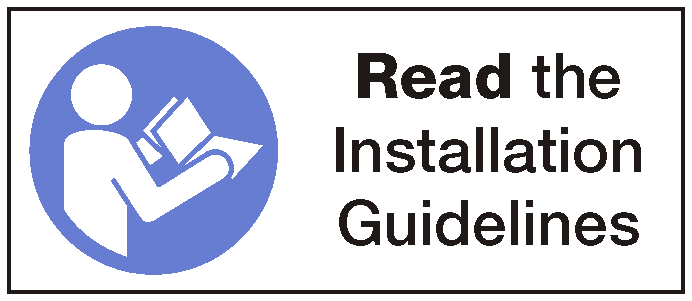
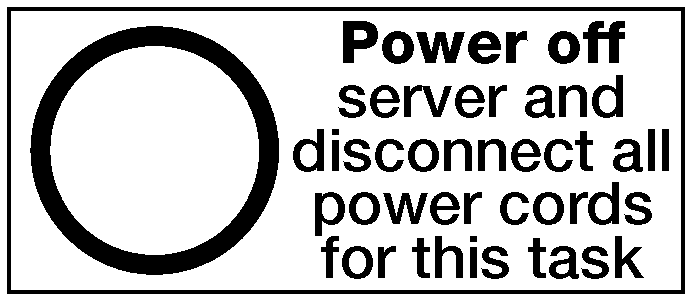
注意
この手順を実行する前に、すべてのサーバーの電源コードが電源から切り離されていることを確認してください。
次のステップを実行して、ハードディスク・ドライブ・バックプレーンを下段コンピュート・トレイに取り付けます。
ハードディスク・ドライブ・バックプレーンを取り付けたあと:
ストレージ変換コネクターを取り付け、すべてのケーブルを接続します。ストレージ変換コネクター (下段トレイ) の取り付けを参照してください。
ケーブルが接続されたあと、正しく配線されていることを確認します。
ファン・ケージを取り付けます。ファン・ケージ (下段トレイ) の取り付けを参照してください。
下段コンピュート・トレイを取り付けます。コンピュート・トレイの取り付けを参照してください。
下段コンピュート・トレイから取り外したすべてのハードディスク・ドライブを取り付けます。各ドライブは、元の場所に取り付ける必要があります。ハードディスク・ドライブの取り付け を参照してください。
前面カバーを取り付けます。前面カバーの取り付けを参照してください。
デモ・ビデオ
フィードバックを送る